
Számos módja van a fájlok megóvásának a figyelmetől. Egyes felhasználók rejtett vagy láthatatlan mappákba helyezik őket, de sokkal könnyebb beállítani a jelszót. Ebben az esetben könnyebb hozzáférni a fontos dokumentumokhoz vagy fájlokhoz, és a kívülállók nem tudják megtekinteni őket. Itt található a jelszó megadásának módja a Windows 10 mappájában.
tartalom- Hozzon létre egy fájlt .bat kiterjesztéssel
- Hogyan lehet jelszóval védeni az archiválókat??
- WinRar
- 7-Zip
- Blokkolja az ingyenes szoftvert
- Anvide Seal Seal mappa
- Lock-a-mappa
- DirLock
- Lim Block mappa (Lim lock mappa)
- Blokkolja a fizetett programokat
- Mappazár
- Mappák elrejtése
- IoBit védett mappa
Hozzon létre egy fájlt .bat kiterjesztéssel
Az otthoni védelem érdekében (csak harmadik féltől származó felhasználóktól) egy egyszerű módszert használhat, amely nem követeli meg a speciális programok telepítését. A jelszó beállításához a következőket kell tennie:
1. Töltse le a fájlt .bat kiterjesztéssel (saját maga is létrehozhatja, de egy kicsit bonyolultabb - a parancsokat pontosan át kell vinni).
2. Változtassa meg a bat-fájl belsejében lévő jelszót a sajátoddal a "Notepad ++" vagy hasonló program segítségével, az alapértelmezett érték 1d5Gt9km4f.
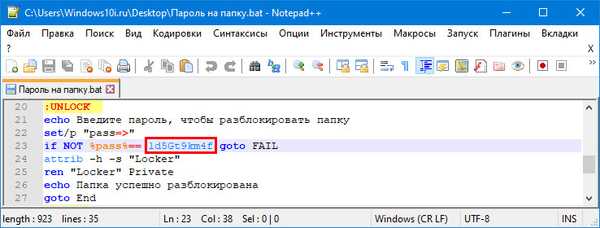
3. Futtassa a fájlt - ez automatikusan létrehozza a Privát mappát.
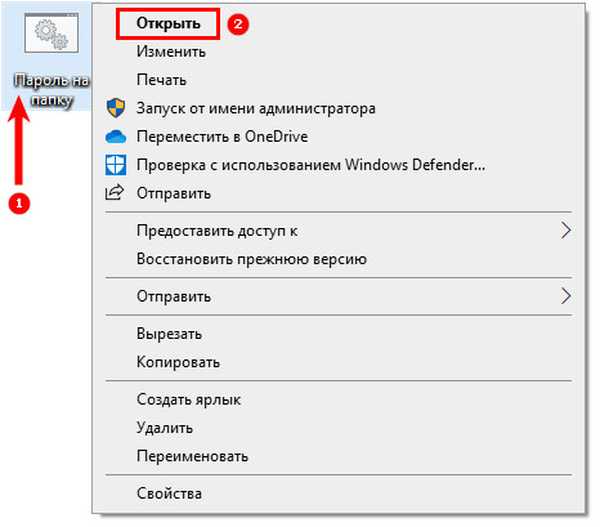
3. Helyeznie kell a védeni kívánt fájlokat.
4. Ezután futtassa újra a bat fájlt.
5. Megjelenik egy képernyő, amely felszólítja a mappa lezárására. Ha fájljait szeretné megvédeni, nyomja meg az "Y".

A mappa megnyitásához futtassa újra a bat fájlt, és írja be a jelszót. Miután megjelenik a privát könyvtár és nyitva áll az Ön számára.

Hogyan lehet jelszóval védeni az archiválókat??
Van egy másik egyszerű módszer, amely lehetővé teszi a merevlemez-hely csökkentését is. Az archiválók jók, mivel a legtöbb felhasználó egyébként a számítógépén van, akkor nem kell ezeket külön letöltenie.
Itt található példák a tömörített mappák létrehozására szolgáló népszerű alkalmazási lehetőségekkel való együttműködésre. Mielőtt hozzájutna hozzájuk, a mappába kell helyeznie a védeni kívánt fájlokat.
WinRar
Ha nincs archiválója a számítógépen, akkor letöltheti és telepítheti a segédprogramot az internetről. A telepítés után beépül a helyi menübe, ami növeli a program használhatóságát. Akkor:
1. Kattintson a jobb gombbal a kívánt mappára, válassza a listából az "Add to Archive" -et.
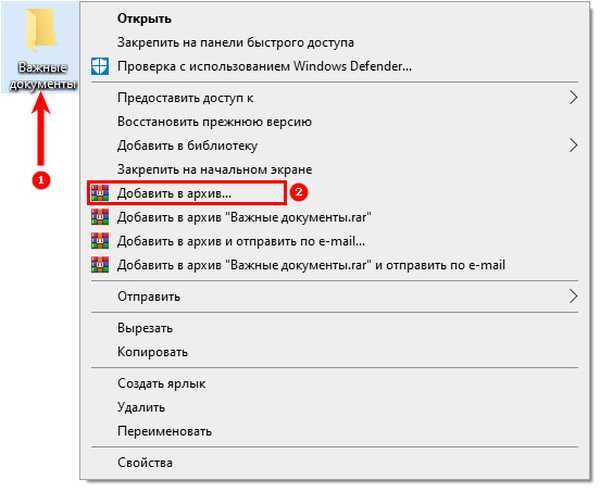
2. Előtted ablak nyílik meg, amelybe beírhatja a jövőbeli archívum nevét, kiválaszthatja a tárolás helyét és formátumát..
3. Miután kiválasztotta az alapbeállításokat, kattintson a "Jelszó beállítása" gombra.
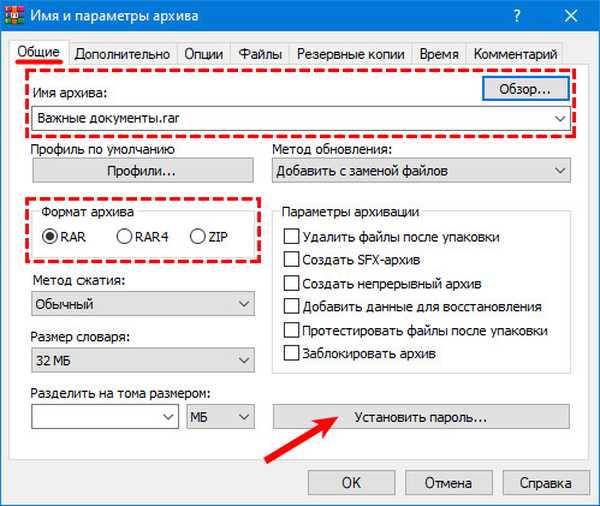
4. A megnyíló ablakban kétszer be kell írnia a kombinációt, amelyet a fájl védelmére használ. Ezután kattintson az "OK" gombra.
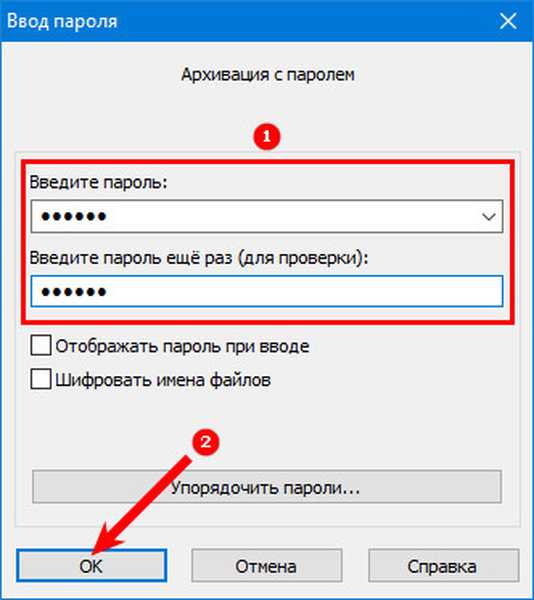
5. Futtassa a biztonsági mentést.
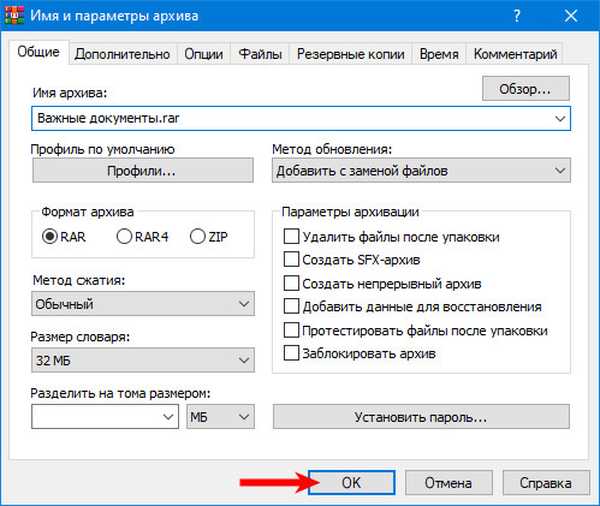
A jövőben az archívum fájljainak eléréséhez meg kell adnia a létrehozásakor megadott jelszót. Ennek a módszernek az a hátránya, hogy az adatok hozzáadásához minden alkalommal ki kell töltenie a fájlokat a változtatáshoz. Ez a negatív oldal a legtöbb archiváló használatában van.
7-Zip
Ennek a programnak a működési elve megegyezik az előzővel. Először telepítenie kell a "7-Zip" fájlt a számítógépre, majd létre kell hoznia a kiválasztott könyvtár archívumát.
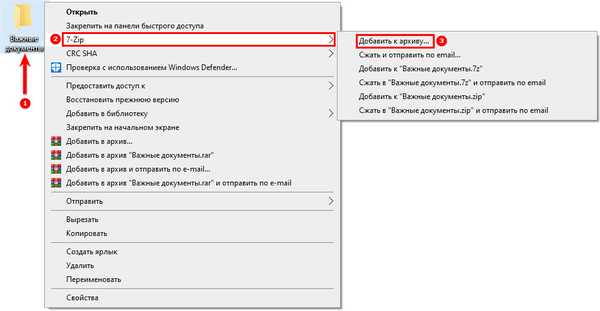
Ezután el kell végeznie a megfelelő beállításokat:
- archív név;
- formátum és egyéb előírások;
- a "Titkosítás" részben kétszer adja meg a jelszót.
A beállítások elvégzése után kattintson az "OK" -ra, hogy archívumot hozzon létre a megadott beállításokkal. Az archívum elérése után meg kell adnia egy jelszót.
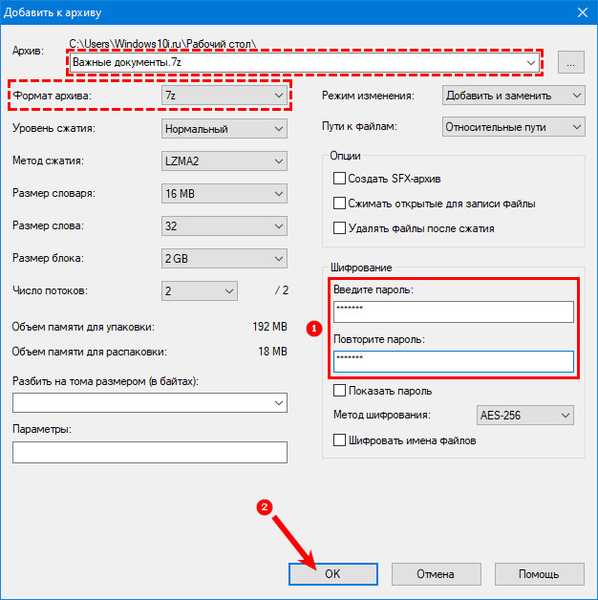
Láthatatlan mappa készítése a Windows 10 rendszerben
Blokkolja az ingyenes szoftvert
Ha nem szeretne archívumot létrehozni, akkor speciális segédprogramokat használhat, amelyek segítenek a jelszó behelyezésében a mappába. Az összes program két csoportra osztható: ingyenes és fizetős. Most azokról a lehetőségekről fogunk beszélni, amelyeket fizetés nélkül terjesztünk, és a telepítés után nem kell vásárolnia a felhasználási engedélyt.
Anvide Seal Seal mappa
A program használatához rendszergazdai jogokkal kell rendelkeznie, vagyis csak a számítógép fő felhasználója képes jelszavakat beállítani a mappákban. Fejlesztői oldal - http://anvidelabs.org.
A program előnyei:
- Nagyon sok objektumot blokkolhat egyszerre;
- egyetlen jelszót használ, nehéz elfelejteni;
- a jelszót minden alkalommal meg kell adni, amikor a mappához való hozzáférés le van tiltva, ez megvédi a programot az illetéktelen hozzáféréstől;
- a rossz jelszó beírására tett minden kísérletet a program rögzíti;
- Titkosíthatja és elrejtheti a mappa nevét;
- külön jelszavak állíthatók be a könyvtárakhoz.
Ennek az eszköznek a használata egyszerű: hozzon létre egy jelszót, és írja be azt a segédprogram első indításakor, és adjon hozzá egy könyvtárat a blokkolt listához - kattintson a "+" gombra, válassza ki a mappát, és írja be újra a jelszót a műveletek megerősítéséhez. A "-" gombbal eltávolíthat egy mappát a listáról.
Ha a kiválasztott könyvtár összetételében több mappa található, akkor a "Hozzáférés bezárása az összes mappához" lehetőséget választhatja.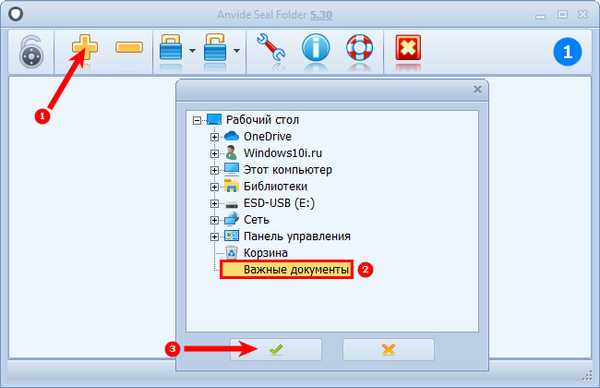
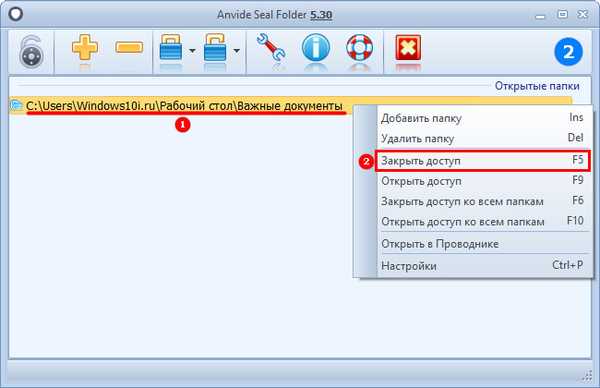
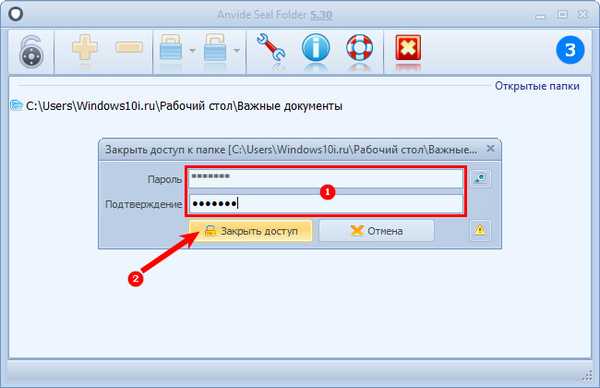
Lock-a-mappa
Az elöregedés hiánya ellenére a program nagyon könnyen használható. Ahhoz, hogy vele dolgozzon, be kell állítania egy jelszót, majd csak hozzá kell adnia a védeni kívánt mappákat.
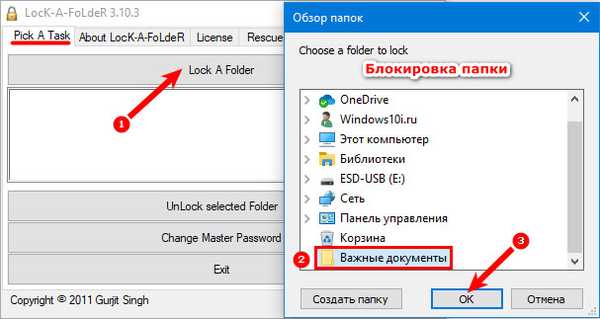
Ha fel szeretné oldani a könyvtárakat, akkor rá kell kattintania a Kijelölt mappa feloldása elemre, miután hozzáadta a szükséges mappákat ehhez a szakaszhoz.
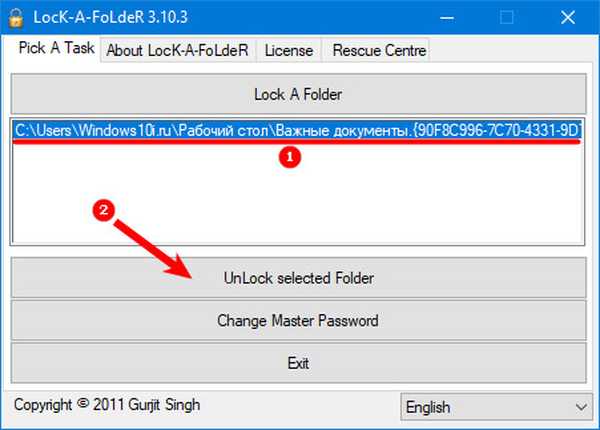
Ennek a programnak a hátránya az orosz nyelv hiánya, valamint a lehetséges beállítások kis száma. Ennek az az előnye, hogy a segédprogrammal nem kell további programokat telepítenie. Általában jól megbirkózik a feladataival, és nincs olyan további szakasz, amely zavarja a kezdő felhasználókat..
A fejlesztő abbahagyta a program támogatását, de a Lock-a-Folder továbbra is megtalálható az interneten.DirLock
Ebben a programban csak be kell állítania egy jelszót, majd bezárni és felszabadítani a könyvtárakat a helyi menüből. Az eszköz jó abban az értelemben, hogy azt nem kell előre futtatni. Ebben az esetben, ha rákattint a "Lezárás / feloldás" sorra, akkor előtted megnyílik egy program ablak, és a kiválasztott mappa hozzáadódik a blokkolt listához..
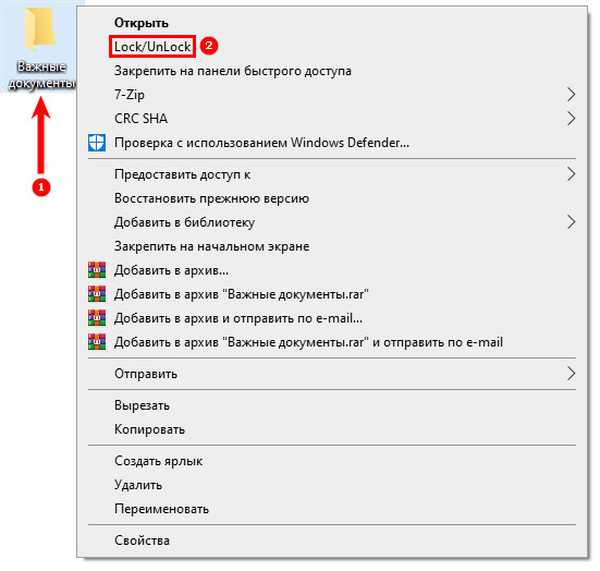
Lim Block mappa (Lim lock mappa)
Az eszköz kényelmesen használható, de problémái lehetnek annak futtatásával. A Windows 10 teljes munkaidős védője akadályozhatja annak használatát. Ugyanakkor a segédprogram elrövidült, népszerű a felhasználók körében és tökéletesen ellátja funkcióit. Az eszköz működési elve megegyezik a hasonló opciókkal rendelkező többi alkalmazáséval. A fejlesztő hivatalos weboldala - maxlim.org
Blokkolja a fizetett programokat
Ha nem talált magának egy ingyenes segédprogramot, amelyet jelszó beállításához használhat, akkor hivatkozhat a hasonló funkcióval rendelkező fizetett listára. További beállítások jelenlétében különböznek egymástól..
Mappazár
A program kiválóan alkalmas azok számára, akik értékelik a funkcionalitást. Számos lehetősége van:
- képes titkosított fájlokkal széfeket létrehozni;
- mappák automatikus blokkolása a programból vagy az operációs rendszerből való kilépés után;
- eszköz fájlok és mappák törlésére;
- ha valaki megpróbál beírni egy jelszót, és hibát követ el, akkor ezt láthatja a jelentésben;
- a program rejtett munkája, gyorsbillentyűkkel történő hívás;
- Online fájlmentések;
- Az exe kiterjesztés használata a széfhez, hogy más számítógépeken is használhassa őket, a telepített segédprogram nélkül.
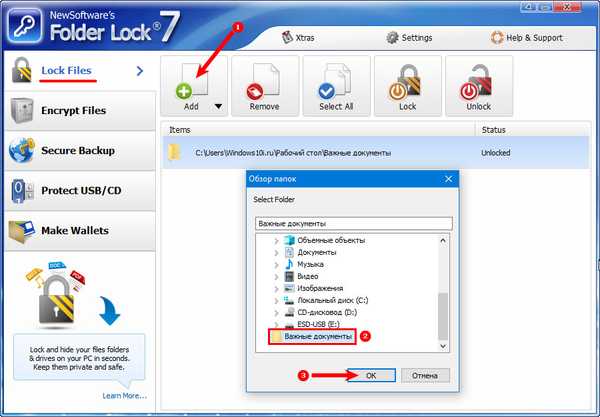
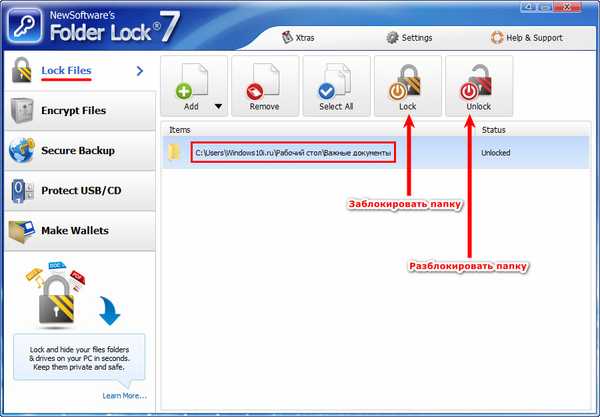
A program hátránya, hogy nem rusztik. De betilthatja a védett fájlok módosítását és törlését. A segédprogram hivatalos weboldala - www.newsoftwares.net
Mappák elrejtése
Egy elrövidített segédprogram, amely lehetővé teszi a jelszavak beállítását nem csak a mappákban, hanem az egyes fájlokban és lemezeken is. A segédprogrammal védheti a cserélhető adathordozókat is. Ebben az esetben használhat rejtekhelyet és jelszóvédelmet, valamint ezen eszközök kombinációit. A programot gyorsgombokkal lehet meghívni, rejtett módon működni, vagy integrálni az Intéző menübe. A védett fájlok listái exportálhatók. A segédprogram hivatalos weboldala - fspro.net/hide-folders
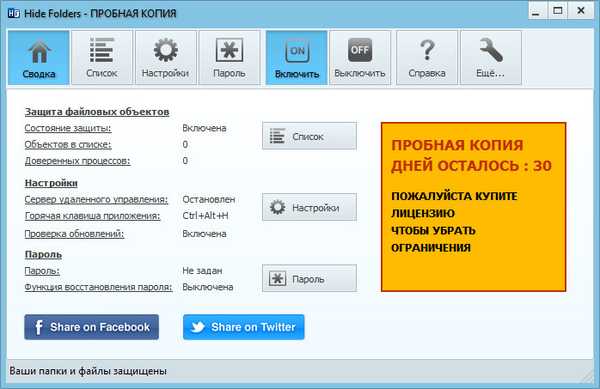
IoBit védett mappa
A segédprogram nagyon egyszerű és funkcionálisan hasonló az ingyenes programokhoz, de a rendszeres használathoz licencet kell vásárolnia. Kényelmes abban, hogy van rusztikáció. És nagyon kényelmes a használata - a menüben csak három gomb jelenik meg a mappák kezeléséhez. Megértheti intuitív módon.
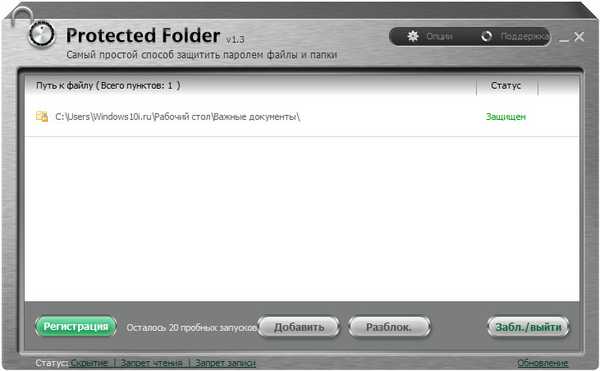
Most már tudja, hogyan kell jelszavakat beállítani a mappákban. Ossza meg ezt az információt barátaival, hogy megvédjék mappáikat. Ha bármilyen kérdése van a blokkolással és a titkosítással kapcsolatban, írjon nekünk megjegyzéseket.











